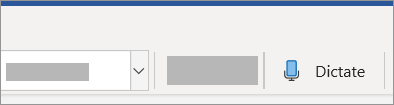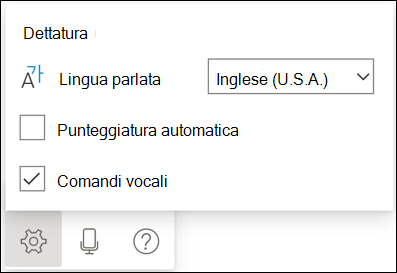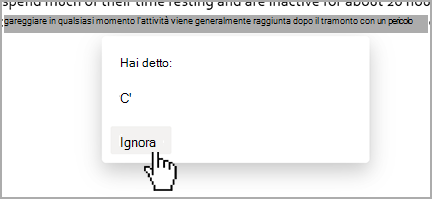-
Passare a Home > Dettatura. Ai nuovi utenti viene richiesto di abilitare le autorizzazioni per il microfono.
-
Verrà visualizzata un'icona del microfono: attendi che venga attivata per essere certo che sia iniziata l'ascolto.
Suggerimento: In Windows, usa ALT + ' (backquote) per attivare o disattivare il microfono.
-
Inserire la punteggiatura in qualsiasi momento pronunciandola esplicitamente.
-
Correggere gli errori con suggerimenti o tastiera senza dover disattivare l'icona del microfono .
-
Uscire dalla dettatura con Chiudi (X) sulla barra degli strumenti Dettatura o premere di nuovo il pulsante sulla barra multifunzione.
Fai clic sull'icona dell'ingranaggio per visualizzare le impostazioni seguenti:
Punteggiatura automatica: Attivare o disattivare il segno di spunta, se disponibile per la lingua scelta.
Comandi vocali:Attivare o disattivare il comando. Per impostazione predefinita, è attivato per le lingue supportate.
Lingua parlata: Visualizzare e modificare le lingue nell'elenco a discesa. Per impostazione predefinita, la dettatura è impostata sulla lingua del documento in Office.
Lingue supportate
Cinese (Cina)
Inglese (Canada)
Inglese (Regno Unito)
Inglese (Stati Uniti)
Francese (Francia)
Tedesco (Germania)
Italiano (Italia)
Spagnolo (Spagna)
Spagnolo (Messico)
Lingue in anteprima*
Danese
Olandese (Paesi Bassi)
Inglese (Australia)
Inglese (India)
Finlandese
Francese (Canada)
Hindi
Giapponese
Coreano
Norvegese (Bokmål)
Portoghese (Brasile)
Svedese (Svezia)
* Le lingue in anteprima possono avere una precisione inferiore o un supporto di punteggiatura limitato.
Correggere gli errori con suggerimenti o tastiera senza dover disattivare l'icona del microfono . Al momento, le correzioni non possono essere effettuate completamente con la voce.
I contrassegni possono essere visualizzati sotto le parole con alternative che potrebbero essere errate.
Se la parola contrassegnata è già corretta, è possibile selezionare Ignora.
Cosa posso dire?
Provare a dire "cosa posso dire" per aprire il riquadro Guida durante la dettatura. Di seguito sono riportati altri segni di punteggiatura, comandi e simboli supportati.
Punteggiatura
|
Frase/i |
Output |
|
|
|
|
|
|
|
|
|
|
|
|
|
|
|
|
|
|
|
|
|
|
|
|
|
|
|
|
|
|
|
|
|
|
|
|
|
|
|
|
|
|
|
|
|
|
|
|
|
|
|
|
|
|
|
|
|
|
|
|
|
|
Matematica
|
Frase/i |
Output |
|
|
|
|
|
|
|
|
|
|
|
|
|
|
|
|
|
|
Valuta
|
Frase/i |
Output |
|
|
|
|
|
|
|
|
Emoji/facce
|
Frase/i |
Output |
|
|
|
|
|
|
|
|
|
|
|
|
|
|
|
|
*Suggerimenti
-
Se si pronuncia "elimina", viene rimossa l’ultima parola o la punteggiatura prima del cursore.
-
Se si dice "elimina questo", viene rimossa l’ultima parola pronunciata.
-
Un esempio dell’uso di [frase] è dettare "che bellissima giornata" e quindi dire "elimina bellissima". Resterebbe la frase "che giornata".
|
|
|
|
|
|
|
|
|
|
|
|
*Suggerimenti
-
È possibile applicare il grassetto, il corsivo, la sottolineatura o il barrato a una parola o a una frase. Ad esempio, è possibile dettare "rivedere entro domani alle 17", quindi dire "grassetto domani" per visualizzare "rivedere entro domani alle 17".
-
Provare a dire frasi come "ultima parola in grassetto" o "sottolinea ultima frase".
Creazione di elenchi
|
|
|
|
Creazione di tabelle
|
|
|
|
|
|
|
|
|
|
|
*Suggerimenti
-
Se si pronuncia "aggiungi commento rivedere questo domani", verrà inserito un nuovo commento con il testo "Rivedere questo domani" al suo interno.
-
Se si pronuncia "aggiungi commento", viene creata una casella di commento vuota in cui è possibile digitare manualmente i commenti.
|
|
|
*Suggerimenti
-
Per riprendere la dettatura, usare la scelta rapida da tastiera (ALT + `) o premere l’icona a forma di Microfono nel menu mobile dettatura.
|
Frase/i |
Output |
|
|
|
|
|
|
|
|
|
|
|
|
|
|
|
|
|
|
|
|
|
|
|
|
|
|
|
|
|
|
|
Frase/i |
Output |
|
|
|
|
|
|
|
|
|
|
|
|
Matematica
|
Frase/i |
Output |
|
|
|
|
|
|
|
|
|
|
|
|
|
|
|
|
|
|
Valuta
|
Frase/i |
Output |
|
|
|
|
|
|
|
|
|
|
|
Frase/i |
Output |
|
|
|
|
|
|
|
|
|
|
|
|
|
|
|
|
|
|
|
|
|
|
|
|
|
|
|
|
|
|
|
|
|
|
|
Frase/i |
Output |
|
|
|
|
|
|
|
|
|
|
|
|
|
|
Matematica
|
Frase/i |
Output |
|
|
|
|
|
|
|
|
|
|
|
|
|
|
|
|
|
|
Valuta
|
Frase/i |
Output |
|
|
|
|
|
|
|
|
Emoji/facce
|
Frase/i |
Output |
|
|
|
|
|
|
|
|
|
Frase/i |
Output |
|
|
|
|
|
|
|
|
|
|
|
|
|
|
|
|
|
|
|
|
|
|
|
|
|
|
|
|
|
|
|
|
|
Frase/i |
Output |
|
|
|
|
|
|
|
|
|
|
Matematica
|
Frase/i |
Output |
|
|
|
|
|
|
|
|
|
|
|
|
|
|
|
|
Valuta
|
Frase/i |
Output |
|
|
|
|
|
|
|
|
Emoji/facce
|
Frase/i |
Output |
|
|
|
|
Punteggiatura
|
Frase/i |
Output |
|
|
|
|
|
|
|
|
|
|
|
|
|
|
|
|
|
Frase/i |
Output |
|
|
|
|
|
|
|
|
|
|
|
|
|
|
|
|
|
|
|
|
|
|
|
|
|
|
|
|
|
Frase/i |
Output |
|
|
|
|
|
|
|
|
|
|
Matematica
|
Frase/i |
Output |
|
|
|
|
|
|
|
|
|
|
Valuta
|
Frase/i |
Output |
|
|
|
|
|
|
|
|
|
Frase/i |
Output |
|
|
|
|
|
|
|
|
|
|
|
|
|
|
|
|
|
|
|
|
|
|
|
|
|
|
|
|
|
Frase/i |
Output |
|
|
|
|
|
|
|
|
|
|
|
|
|
|
Matematica
|
Frase/i |
Output |
|
|
|
|
|
|
|
|
|
|
|
|
|
|
|
|
|
|
Valuta
|
Frase/i |
Output |
|
|
|
|
|
|
|
|
Emoji/facce
|
Frase/i |
Output |
|
|
|
|
|
Frase/i |
Output |
|
|
|
|
|
|
|
|
|
|
|
|
|
|
|
|
|
|
|
|
|
|
|
|
|
|
|
|
|
Frase/i |
Output |
|
|
|
|
|
|
|
|
Matematica
|
Frase/i |
Output |
|
|
|
|
|
|
|
|
|
|
|
|
|
|
Valuta
|
Frase/i |
Output |
|
|
|
|
|
|
|
|
|
Frase/i |
Output |
|
|
|
|
|
|
|
|
|
|
|
|
|
|
|
|
|
|
|
|
|
|
|
|
|
|
|
|
|
|
|
|
|
|
|
Frase/i |
Output |
|
|
|
|
|
|
|
|
Matematica
|
Frase/i |
Output |
|
|
|
|
|
|
|
|
|
|
|
|
|
|
|
|
|
|
Valuta
|
Frase/i |
Output |
|
|
|
|
|
|
|
|
Emoji/facce
|
Frase/i |
Output |
|
|
|
|
|
|
|
|
|
Frase/i |
Output |
|
|
|
|
|
|
|
|
|
|
|
|
|
|
|
|
|
|
|
|
|
|
|
|
|
|
|
|
|
Frase/i |
Output |
|
|
|
|
|
|
|
|
|
|
|
|
|
|
Matematica
|
Frase/i |
Output |
|
|
|
|
|
|
|
|
|
|
|
|
|
|
|
|
Valuta
|
Frase/i |
Output |
|
|
|
|
|
|
|
|
Emoji/facce
|
Frase/i |
Output |
|
|
|
|
|
|
|
|
|
|
|
|
|
|
|
|
|
Frase/i |
Output |
|
|
|
|
|
|
|
|
|
|
|
|
|
|
|
|
|
|
|
|
|
|
|
|
|
|
|
|
|
|
|
Frase/i |
Output |
|
|
|
|
|
|
|
|
|
|
Matematica
|
Frase/i |
Output |
|
|
|
|
|
|
|
|
|
|
|
|
|
|
Valuta
|
Frase/i |
Output |
|
|
|
|
|
|
|
|
Emoji/facce
|
Frase/i |
Output |
|
|
|
|
|
|
|
|
|
Frase/i |
Output |
|
|
|
|
|
|
|
|
|
|
|
|
|
|
|
|
|
|
|
|
|
|
|
|
|
|
|
|
|
|
|
|
|
|
|
Frase/i |
Output |
|
|
|
|
|
|
|
|
Matematica
|
Frase/i |
Output |
|
|
|
|
|
|
|
|
|
|
|
|
|
|
|
|
|
|
Valuta
|
Frase/i |
Output |
|
|
|
|
|
|
|
|
Emoji/facce
|
Frase/i |
Output |
|
|
|
Frase/i |
Output |
|
|
|
|
|
|
|
|
|
|
|
|
|
|
|
|
|
|
|
|
|
|
|
|
|
|
|
|
|
|
|
Frase/i |
Output |
|
|
|
|
|
|
|
|
|
|
|
|
|
|
Matematica
|
Frase/i |
Output |
|
|
|
|
|
|
|
|
|
|
|
|
|
|
|
|
|
|
Valuta
|
Frase/i |
Output |
|
|
|
|
|
|
|
|
Emoji/facce
|
Frase/i |
Output |
|
|
|
|
|
|
|
|
|
Frase/i |
Output |
|
|
|
|
|
|
|
|
|
|
|
|
|
|
|
|
|
|
|
|
|
|
|
|
|
|
|
Frase/i |
Output |
|
|
|
|
|
|
|
Frase/i |
Output |
|
|
|
|
|
|
|
|
|
|
|
|
|
|
|
|
|
|
|
|
|
|
|
|
|
|
|
|
|
|
|
|
|
|
|
|
|
|
|
Frase/i |
Output |
|
|
|
|
|
|
|
|
|
|
Risoluzione dei problemi
Il microfono non ha accesso
Se viene visualizzato il messaggio "Non è possibile accedere al microfono":
-
Assicurati che nessun'altra applicazione o pagina Web usi il microfono e riprova.
Il microfono non funziona
Se viene visualizzato il messaggio "C'è un problema con il microfono" o "Non è possibile rilevare il microfono":
-
Verifica che il microfono funzioni.
Se vengono visualizzate molte parole errate o parole perse:
-
Assicurati di avere una connessione Internet veloce e affidabile.
-
Evita o elimina il rumore di fondo che potrebbe interferire con la tua voce.
-
Prova a parlare più deliberatamente.
Privacy
Questo servizio non archivia i dati audio o il testo trascritto.
Le frasi pronunciate verranno inviate a Microsoft e usate solo per fornire la conversione in testo.
Per altre informazioni sulle esperienze che analizzano il contenuto, vedere Esperienze connesse in Microsoft 365.